営業時間:平日 9:00〜18:00(土日祝休)
- ホーム
- マニュアル
- ホームページ
- プレビュー画面の操作
- パーツを削除・エリアから表示解除する
パーツを削除・エリアから表示解除する
リウムスマイル!の「パーツを削除する」という操作には、
- 「現在表示しているエリア(場所)から消す」という操作
- 「パーツ自体を削除する」という操作
の二種類の操作が存在します。
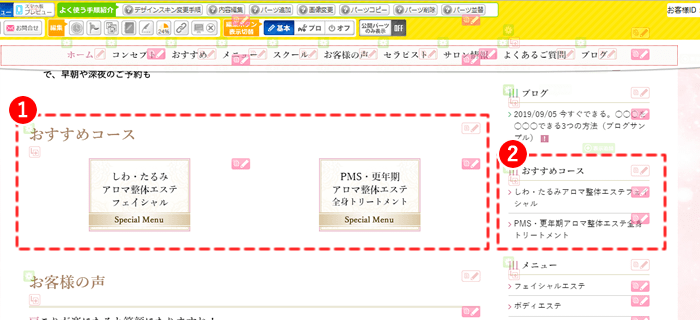
例えば、上記のようなプレビュー画面の状態の時、「おすすめコース」というパーツは、
- エリア8(メインエリア)にバナー形式
- エリア4(サイドエリア)にリンクタイトル形式
それぞれ違った形式で2か所に表示されています。
エリア8に表示しているパーツを表示解除すると、エリア8の「おすすめコース」は消えますが、エリア4の「おすすめコース」は消えません。
対して、この「おすすめコース」パーツ自体を削除すると、エリア8及びエリア4の両方とも消え、そのページパーツ自体も無くなります。
以下に、それぞれの操作手順をご案内します。
操作手順
パーツの表示を解除する
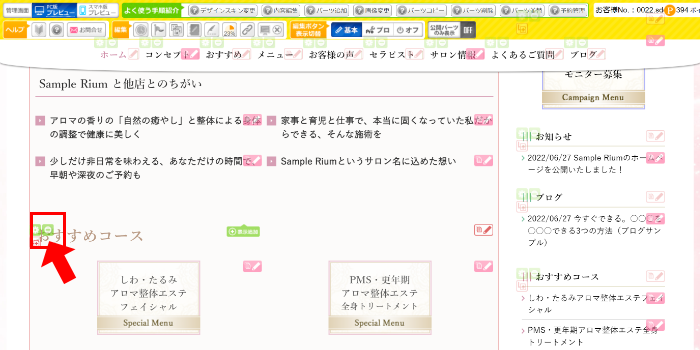
- 表示を解除したいパーツの左上
 [表示解除]をクリック
[表示解除]をクリック - 『パーツ表示解除します。よろしいですか?』の確認には、[はい]をクリック
以上で、エリア8に表示されていた「おすすめコース」パーツの表示が消えます。
この表示エリアから消えるのみで、他のエリアに表示している同「おすすめコース」パーツの表示は消えません。
パーツ自体を削除する
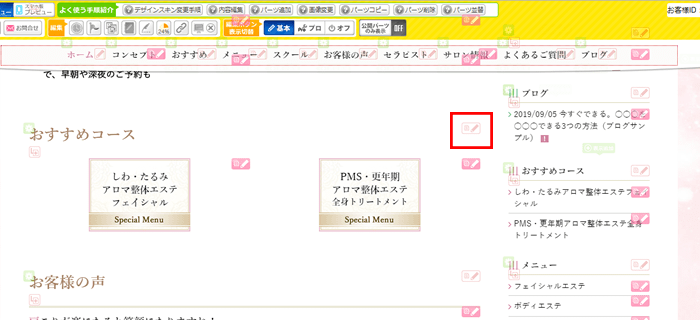
-
削除したいパーツの右上
 [編集・コピー]をクリック
[編集・コピー]をクリック
-
 [このパーツを編集する]をクリック
[このパーツを編集する]をクリック
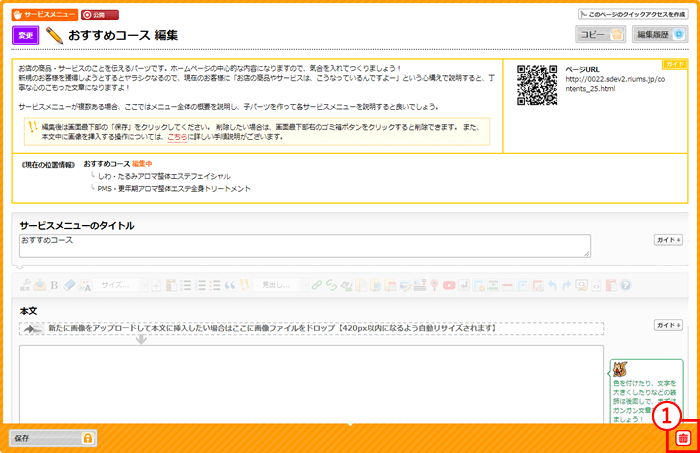
- 編集画面の右下
 [削除する]をクリック
[削除する]をクリック
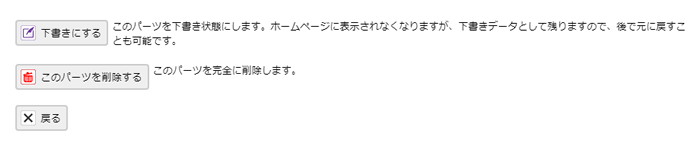
- 確認画面が表示されますので、[下書きにする]、または、[このパーツを削除する]をクリック
以上で、この「おすすめコース」パーツが削除され、エリア8及びエリア4の両方とも消え、ページパーツ自体も無くなります。
「下書きにする」とは
「下書きにする」を選択した場合は、パーツが公開ステータス:「下書き」状態として保存されます。
下書き状態になると、プレビュー画面・公開画面には表示されなくなりますが、プレビュー画面上部黄色エリア:編集:
![]() [下書きパーツ一覧]より、後で元に戻したり、コピーして使うことができます。
[下書きパーツ一覧]より、後で元に戻したり、コピーして使うことができます。
後々、また使う可能性がありそうなパーツを削除する場合は、完全に削除せず、この下書きで残しておくと便利です。
-
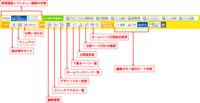 プレビュー画面とは
一般公開前や公開停止中のホームページや、承認待ち状態のページも含めてすべて最新状態のページを、管理者
プレビュー画面とは
一般公開前や公開停止中のホームページや、承認待ち状態のページも含めてすべて最新状態のページを、管理者
-
 ホームページの内容を修正する
リウムスマイル!管理画面の左上 [PC版:プレビュー]をクリックし
ホームページの内容を修正する
リウムスマイル!管理画面の左上 [PC版:プレビュー]をクリックし
-
 パーツを新規追加・エリアに表示追加する
リウムスマイル!の「パーツを追加する」という操作には、下記2種類の操作が存在します。
パーツを新規追加・エリアに表示追加する
リウムスマイル!の「パーツを追加する」という操作には、下記2種類の操作が存在します。
-
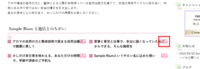 ページパーツをコピーする
管理画面の左上 [PC版:プレビュー]をクリックコピーしたいパーツの右上 [編集・コピー]ボタンをク
ページパーツをコピーする
管理画面の左上 [PC版:プレビュー]をクリックコピーしたいパーツの右上 [編集・コピー]ボタンをク
-
 パーツの並べ替え・エリア移動について
パーツの並べ替え操作は誤操作防止のために、プレビュー画面編集モードが「プロ」モードの時のみ機能します
パーツの並べ替え・エリア移動について
パーツの並べ替え操作は誤操作防止のために、プレビュー画面編集モードが「プロ」モードの時のみ機能します
-
 ホームぺージの変更が反映されない場合について
お使いのPCやスマホが、少し前のホームぺージのデータをキャッシュ(記憶)していて、それが表示されてい
ホームぺージの変更が反映されない場合について
お使いのPCやスマホが、少し前のホームぺージのデータをキャッシュ(記憶)していて、それが表示されてい
※ 初めて会員運用を行う方は、最初に各種会員の管理方法ページをご覧ください。
リウムスマイル!に共感いただけたら、ぜひ仲間になってください!
まずは無料お試しでお手本を立ち上げてみよう
-

フォームの入力
-

「ご本人様確認」「アクセス情報」2通のメールが届く
-

ログイン・お手本セットアップ
3ステップで簡単にお手本をセットアップ
-

お手本の完成!
自分らしいホームページ作成のスタート
※申込みしない場合はそのまま放置してOKです
※本申込みすると無料期間中作成したホームページをそのまま作成・利用継続できます。
リウムスマイル!のこと、お気軽にお聞きください!
|
セラピスト・ヒーラー・講師・コンサルタント等のスモールサービス起業家専用 集客ファンづくりオールインワンホームページシステム
|
 |
※申込みしない場合はそのまま放置してOKです。
※本申込みすると無料期間中作成したホームページをそのまま作成・利用継続できます。
-
お問い合わせ・ご相談はこちら オンラインで代表穗口と無料面談 お問い合わせ・ご相談 TEL 050-5538-4616 営業時間:平日 9:00〜18:00













